创建极值算力实例
本文将介绍如何通过快速购买与自定义购买两种模式创建极值算力实例。
准备工作
实名认证
为了让您的平台体验更加顺利,我们建议个人用户完成实名认证。企业客户建议尽快完成企业认证。
充值
为保证体验流程顺畅,建议您先确保账户余额充足。
存储资源
极值算力实例可使用以下类型存储资源。
- 系统盘:每个极值算力实例自带 100GiB 系统盘(挂载在
/下),数据持久化保存。实例关机后系统盘数据仍然保留。 - 共享高性能存储:如果已额外购买共享高性能存储,也可以挂载至的极值算力实例中。共享高性能存储是一种可在多个容器实例间共享,支持多点读写的文件存储。
提示
如需购买共享高性能存储,请联系商务或售后服务。
快速购买
在极值算力专区购买页,点击购买即可快速下单购买和创建实例。
注意
快速购买方式仅支持使用平台预置镜像,后续您可以通过「改配」功能更换镜像。如果需要更多配置,请选择「自定义购买」方式。
使用自定义购买
点击下方链接,直接访问创建极值算力实例页面,可体验完整配置流程。
提示
自定义购买模式提供更多的配置选项,包括「SSH 公钥」、「Web 应用预览」、「Docker 容器」等。
Step 0 选择算力规格
进入创建页面后,先完成「规格信息」配置。筛选可用区、显卡数量、型号等,平台会列出当前公开售卖的极值算力实例规格和单价。
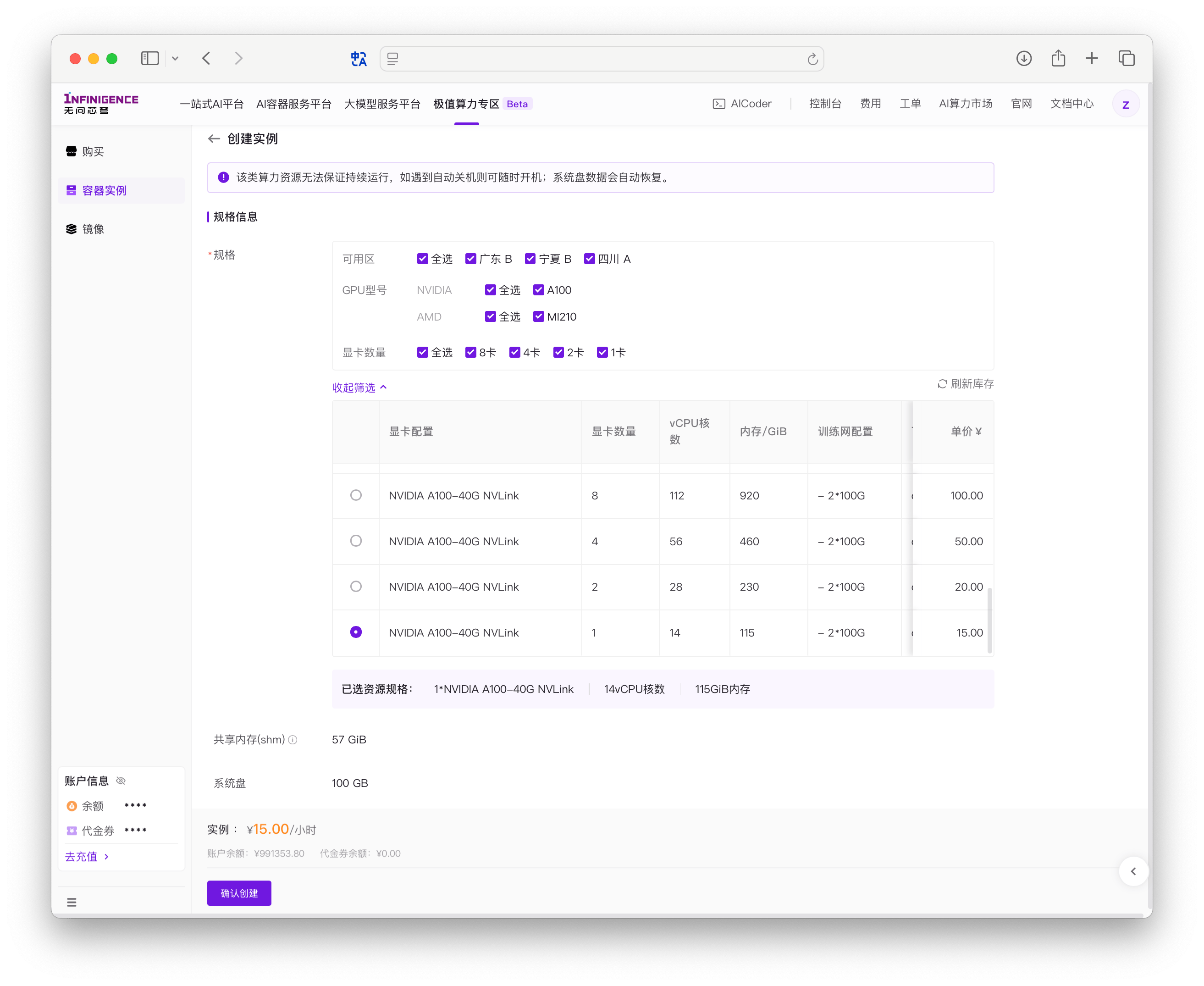
注意
- 算力资源一般按单个 GPU 型号的数量分为 1、2、4、8 卡四种「算力规格」,配备不同的 CPU 核数与内存。您只能按预定义的规格使用算力。
- 共享内存 不可修改,具体是指Linux 的
/dev/shm分区大小,当前为「规格」内存的一半。共享内存(shared memory)允许不同进程可以访问同一块内存区域以实现数据共享和交互。
Step 1 配置开发环境
在「基础配置」区域,需要完成极值算力实例的「镜像」「公钥」等配置。
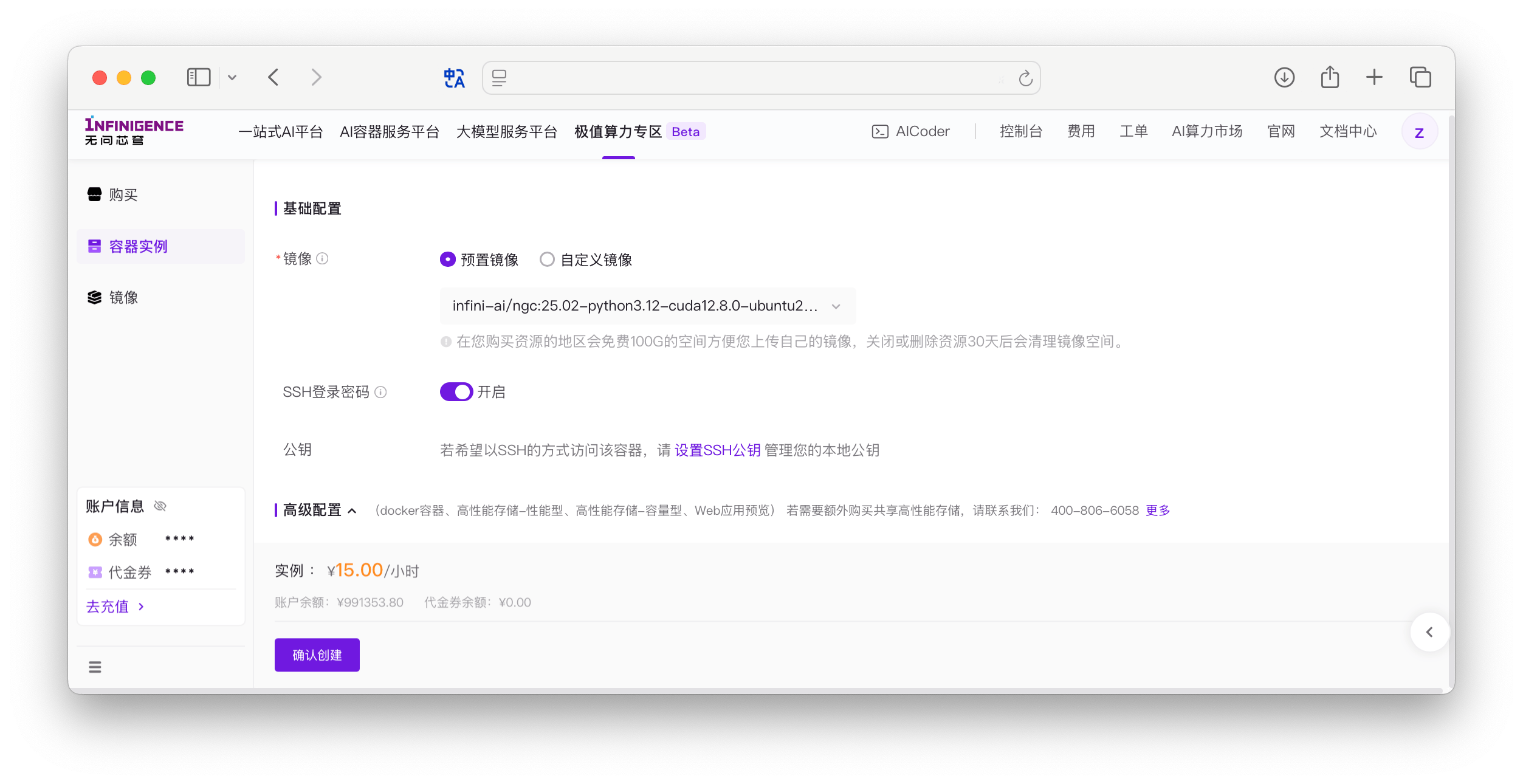
镜像:选择预置镜像,展开下拉菜单。如果您从裸金属服务器迁移到极值算力实例,您可以先尝试使用 Ubuntu 基础镜像,或含 Pytorch 等框架的镜像。
注意
- 容器镜像就像一个模板,包含了程序所需的依赖项,包括代码、运行时环境、库和配置文件。您可以使用容器镜像创建一模一样的容器实例。您也可以随意更换容器实例所使用的镜像。
- 您也可以自制容器镜像,或导入外部镜像为自定义镜像。极值算力实例可复用 AIStudio 镜像中心的自定义镜像。如需了解如何创建自定义镜像,请移步 AIStudio 文档 自定义镜像。
SSH 登录密码:启用后,平台自动生成初始密码。在 SSH 远程登录到极值算力实例时,如无 SSH 密钥认证,可通过密码认证。后续可自助修改密码(仅限实例创建者修改)。
公钥:即 SSH 公钥,在 SSH 远程登录到极值算力实例时,可使用 SSH 公钥进行认证,无需输入密码。在极值算力实例每次启动时,平台会检查实例内部的
~/.ssh/authorized_keys文件,并自动注入「SSH 公钥管理」中已添加的 SSH 公钥。如需帮助,参考 SSH 远程登录。启动命令: 为极值算力实例指定「启动命令」字段,让极值算力实例在启动时自动执行特定命令(例如
conda activate),实现自定义初始化、环境验证或自动化任务。详见 AIStudio 开发机启动命令。
Step 2 高级配置
展开高级配置区域,可看到 Docker 容器开关、Web应用预览开关、和存储配置。
Docker 容器:默认开启,可以在实例内使用
docker pull、docker run等命令构建镜像、启动容器等,适用于在容器内以 Docker 方式部署应用。详见 Docker 功能。注意
如需管理极值算力实例内 Docker 服务,需使用
dockerctl命令,例如dockerctl status。详见 Dockerctl。Web 应用预览:如果在实例内运行的服务提供 Web UI,可在 Web 应用预览区域填写需要代理的端口号,后续从极值算力实例详情中可直接跳转预览页面。
该功能要求在极值算力实例内启动服务时,绑定到所有网络接口(
0.0.0.0)。其他要求详见 Web 应用预览。高性能存储-性能型:极值算力实例可挂载租户购买的共享存储,作为外部扩展存储空间。详情请移步 AIStudio 文档 共享高性能存储。
高性能存储-容量型:极值算力实例可挂载租户购买的共享存储,作为外部扩展存储空间。详见共享高性能存储。
Step 3 填写基本信息
- 名称:1~64 个字符,支持中英文数字以及- _,允许重复,名称不唯一。
完成表单配置后,点击确认创建。如果余额充足,极值算力实例会进入创建流程。您可以在列表中查看状态。
使用极值算力实例
极值算力实例创建成功后,会进入运行中状态。您可以在列表中找到「详情」,查看极值算力实例的配置内容,右侧还提供了「登录」「改配」「事件」「监控」等快捷操作。
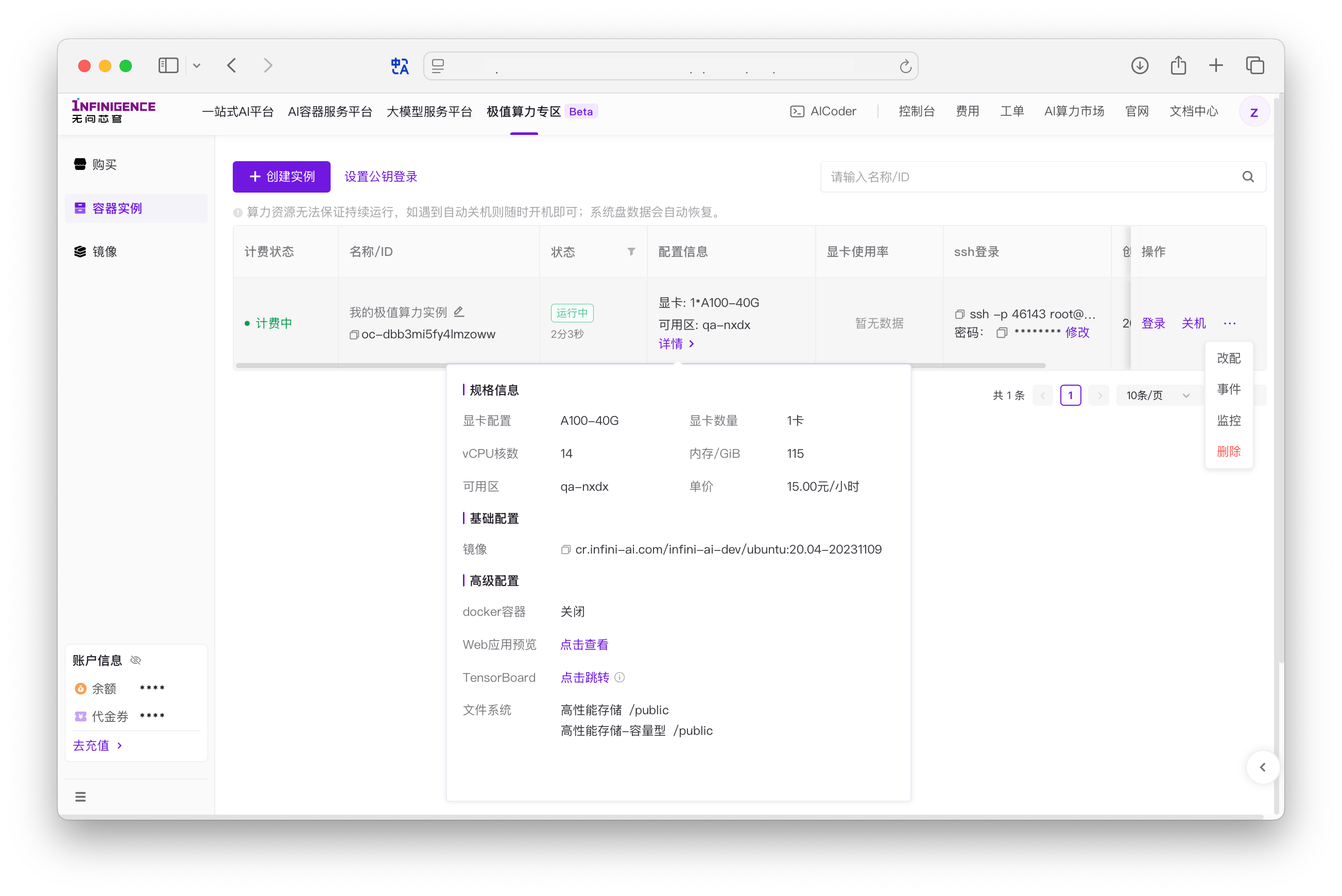
查看实例状态与库存状态
极值算力实例中断或关机后,会进入已关机状态。同时平台将展示该配置规格的闲置库存水位。
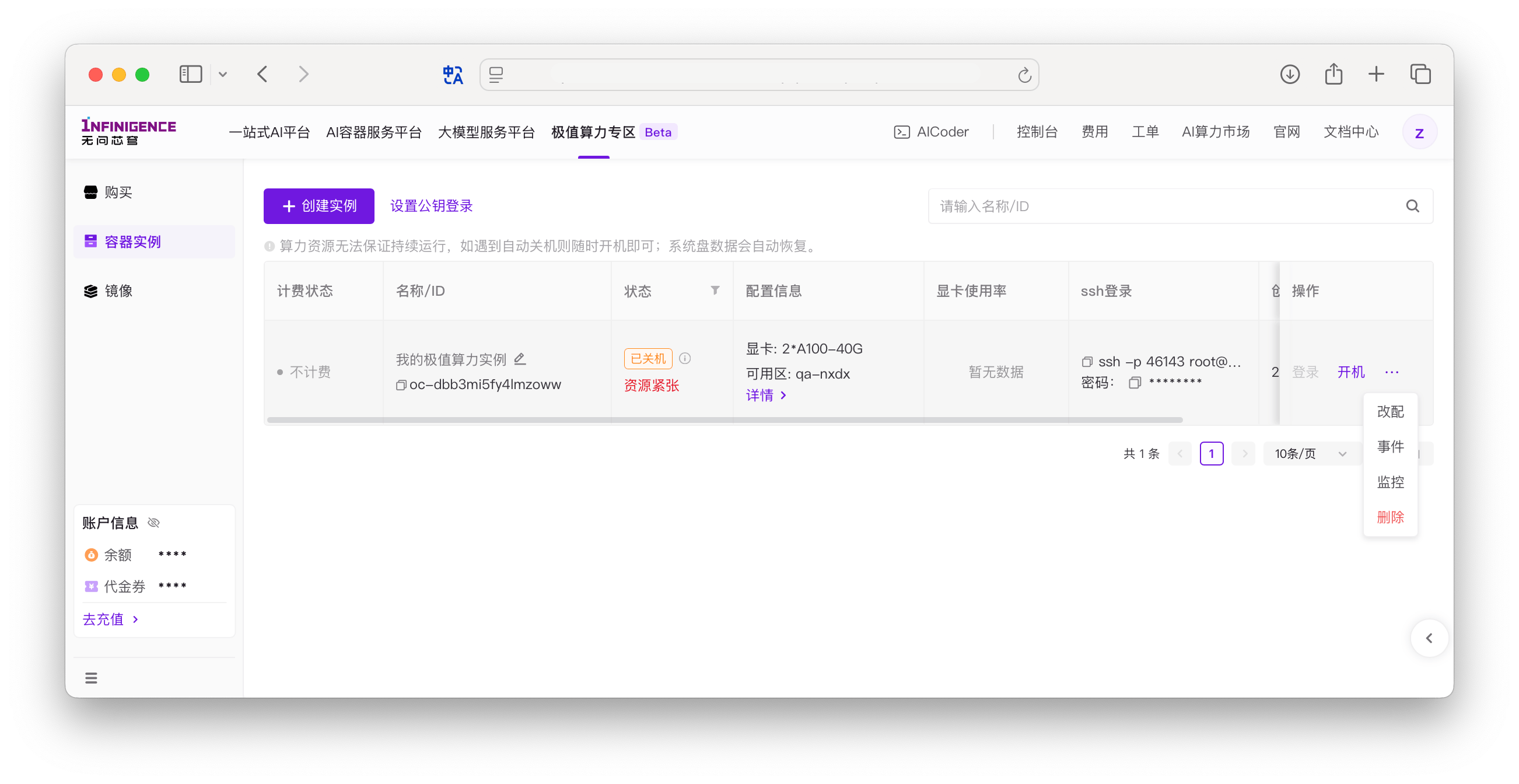
事件监控
智算云平台会记录极值算力实例生命周期中的所有事件,可在实例列表页面找到实例,点击事件。
登录 Web Terminal
点击智算云平台 Web UI 的登录按钮,可从浏览器端登录极值算力实例,打开 Web Terminal 界面。
注意
安全考虑,Web Terminal 会话有强制过期时间,过期后会话中断可能导致前台进程中断。建议使用 tmux 等工具将持续运行的进程放入后台。
SSH 远程登录
智算云平台在创建极值算力实例时会生成随机端口的 SSH 地址。在极值容器列表中可找到 SSH 地址,一键复制。
SSH 远程登录需要认证,支持以下认证方式:
- 支持基于密码的认证:要求在创建实例时开启 SSH 登录密码。开启后,可在实例创建后复制 SSH 登录密码。
- 基于 SSH 密钥的认证:要求您自行在本地设备生成 SSH 公钥与私钥,并将本地的 SSH 公钥添加到极值算力实例内。您可以将公钥提交给平台,由平台负责将公钥写入极值算力实例内。
VSCode 远程连接极值算力实例
通过 Visual Studio Code 的 Remote - SSH 扩展 可以远程连接极值算力实例,提供了本地级别的开发体验。
传输本地数据
如果需要您的本地计算机和极值算力实例之间传输文件,建议使用支持断点续传的工具,例如 rsync。
Python / Conda
预置镜像一般都预装了 python 3.x。但默认的 python 不可用,也不会指向 python3 的解释器。
which python3
python3 --verion您可以在代码中改用 python3,或自行指定 python 指向 python3。
平台预置镜像大部分已经安装 Miniconda,为保障您体验顺利,请务必参考文档使用 Miniconda。
测试 nvidia-smi
可通过测试 Nvidia Driver 是安装信息验证极值算力实例显卡配置。
警告
NVIDIA 驱动程序版本由底层物理机控制。暂不支持在极值算力实例中独立安装或更改 NVIDIA 驱动程序版本,只能使用物理机上已经安装的版本。
CUDA / PyTorch
平台预置了少量 CUDA 社区镜像、NGC 官方镜像、Pytorch 官方镜像等,可直接使用。
Docker 服务
为极值算力实例启用「Docker 容器」功能开关后,可在实例内(主容器)创建和运行其他容器,可挂载 GPU,可用于构建自定义镜像、测试容器化应用等。
警告
Docker 服务数据使用独立存储空间,不占用系统盘,不能持久化保存。因此一旦实例关机,您将丢失所有 Docker 服务数据与状态(包括配置、镜像、容器等)。
如需使用 Docker 容器功能,请移步 AIStudio 开发机文档 Docker 容器。
学术加速
智算云平台本身不提供学术加速服务。
访问实例内服务
提供两种方式:
- Web UI:可用于从公网访问极值算力实例内部服务的 UI 界面,但访问者必须同时登录智算云平台账号。详见Web 应用预览。
- SSH 端口转发:如需避免平台账号认证,可利用极值算力实例提供的 SSH 服务和 SSH 端口转发功能,将内网服务通过 SSH 转发到本地电脑,从而实现从公网直接访问极值算力实例内部服务(例如推理 API 服务、带 UI 的服务等)。
如何科学上网?
智算云平台不提供科学上网方式,但针对 Huggingface、GitHub、下载 Pytorch、安装 Ollama 等情况介绍部分可选替代方案。
如何使用 root 身份登录?
极值算力实例默认使用 root。
部分旧版实例仍默认使用非 root 普通用户名登录,重启后将自动更新。如暂时无法停止极值算力实例,可使用 sudo -i 免密切换为 root。
注意
执行任何文件操作前,请核实当前用户身份,避免文件权限混乱。
如何传输大文件到极值算力实例?
在传输大文件时,可以使用以下方法确保传输过程不会因实例中断、网络中断或退出 shell 而丢失数据。
使用 rsync 实现稳定传输
rsync 支持增量传输和断点续传功能,可有效地减少带宽使用和传输时间,非常适合传输大文件和大量数据的场景。
完整的示例命令如下,其中的 IP 地址和 SSH 端口来自极值算力实例详情。
rsync -avzP --partial-dir=.rsync-partial -e "ssh -p 33260" dummyfile root@8.140.242.203:/root/使用 tmux 实现后台运行
启动一个新的
tmux会话:shelltmux在
tmux会话中执行scp命令:shellscp -P port 本地文件 username@ip:/远程文件按
Ctrl+B然后按D将会话分离。要重新连接到
tmux会话:shelltmux attach-session
其他参考资源
查看账单明细
费用中心提供清晰的余额、账单与流水信息,让您无忧无虑。
- 不再使用时请及时关机或释放,以免继续扣费。
- 当账户被扣为负值时,说明账户已欠费。请及时充值偿付欠款,以免影响您的正常使用。
- 结算时,若账户余额不足,实例将自动关闭,进入已关机状态。
- 实例处于已关机状态下,系统免费保存实例数据 30 天(仅限系统盘)。超过 30 天后,系统将对实例资源进行释放,实例的数据将被清除且不可恢复。